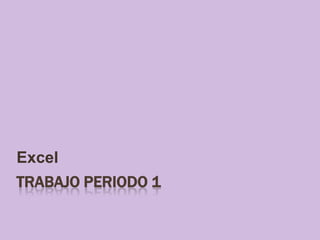
Trabajo periodo 1
- 2. FILTROS SELECCIONAS LO QUE QUIERES FILTRAR Y APRIETAS BOTON DERECHO DE TU MOUSE Y SE DESPLEGARA UNA LISTA... BUSCA FILTRO (TIENE LA IMAGEN DE UN EMBUDO) Y LE DAS CLIC EN LA OPCIÓN QUE DESEES. O SI NO LO ENCUENTRAS EN LA LISTA, EN LA BARRA SUPERIOR DE TU HOJA DE EXCEL BUSCA EL EMBUDO O LA PALABRA FILTRO... NORMALMENTE ESTA EN LA PARTE SUPERIOR DERECHA....
- 3. OBJETIVO DE LOS FILTROS ES HACER MAS FACIL Y RAPIDA LA BUSQUEDA DE UN SUBCONJUNTO DE DATOS PARA TRABAJARLOS MAS FACIL MENTE
- 4. INSERTAR COMENTARIOS Para insertar comentarios seguimos el siguiente proceso Seccionamos la celda en que queremos insertar el filtro Luego haz clic derecho y selecciona Insertar un comentario. En la pequeña ventana que aparece, escribe el comentario y este aparecerá cuando hagas clic sobre la celda.
- 5. UTILIDAD DE LOS COMENTARIOS Es tener en cuenta lo que esta establecido en una celda o grupo de celdas especificas
- 6. FUNCIÒN SI La función SI sirve para cuando requerimos evaluar una condición y dependiendo de si se cumple o no tener uno u otro resultado, es decir, si se cumple la condición tendríamos un resultado y si no se cumple el resultado sería otro.
- 7. FUNCIÒN ELIGIR La función ELEGIR permite llevar a una celda un valor o una acción de una lista de valores a partir de un número de índice. Esta función permite obtener 254 valores posibles
- 8. COMO INTEGRAR DATOS DE WORD A EXCEL Excel es útil para crear hojas de cálculo y gráficas. Esto permite manipular fácilmente datos numéricos junto con el texto descriptivo que acompaña y explica los datos. Microsoft Word interactúa automáticamente con Excel haciendo cosas como: corregir automáticamente palabras mal escritas y corregir errores gramaticales y le da formato a las entradas de día y fecha. Un ejercicio de aprendizaje que es útil en el cubículo de la oficina o en el aula consiste en integrar un gráfico de Excel en un documento de Word.